鼠标突然不动了解决措施(解决鼠标不动问题的简单方法)
![]() lee007
2024-07-08 16:12
281
lee007
2024-07-08 16:12
281
鼠标在现代生活中扮演着重要的角色,然而有时候我们会遇到鼠标突然不动的情况,这对我们的工作和生活都带来了不便。但是不要担心,本文将为大家介绍一些解决鼠标不动问题的简单方法,帮助大家轻松解决这个困扰。

文章目录:
1.检查鼠标连接线是否松动
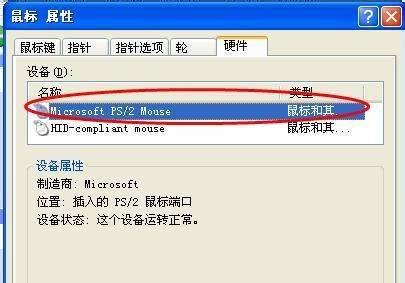
我们需要检查鼠标连接线是否松动。如果连接线没有牢固地插入计算机的USB接口中,鼠标就无法正常工作。请确保连接线插入紧密,并且没有松动。
2.清洁鼠标底部
鼠标底部可能会积聚灰尘和污垢,导致鼠标不动。我们可以使用棉签或纸巾蘸取适量的酒精或清洁剂,轻轻擦拭鼠标底部。记得在使用清洁剂之前将鼠标断开连接,并等待清洁剂完全干燥后再连接。
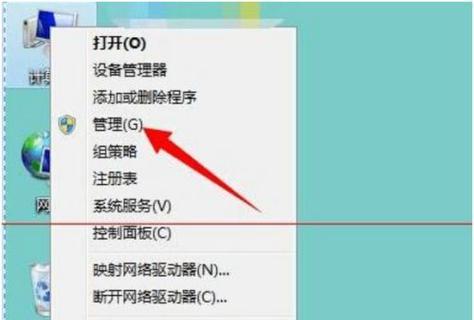
3.更换电池(如果是无线鼠标)
如果你使用的是无线鼠标,鼠标不动的原因可能是电池没电了。请将电池盖打开,更换新电池,并确保极性正确。
4.检查鼠标驱动程序
鼠标不动问题有时也可能是由于驱动程序问题导致的。我们可以通过打开计算机的设备管理器来检查鼠标驱动程序是否正常工作,如果需要,可以更新驱动程序或重新安装驱动程序。
5.重启计算机
有时候,计算机系统的一些错误或冲突也会导致鼠标不动。尝试简单地重启计算机,让系统重新初始化可能会解决问题。
6.检查其他USB设备是否正常
有时候其他USB设备的故障也会对鼠标造成影响。我们可以检查其他USB设备是否正常工作,如果有其他设备也出现问题,可以考虑将它们一个个断开连接,看看是否能解决鼠标不动的问题。
7.清洁鼠标垫
鼠标垫上的灰尘和污垢也可能会导致鼠标不动。我们可以使用湿布或清洁剂轻轻擦拭鼠标垫,确保其表面干净,以提供更好的鼠标使用体验。
8.检查鼠标设置
有时候鼠标设置中的一些选项可能会导致鼠标不动。我们可以打开计算机的控制面板,进入鼠标设置,检查是否有异常或错误的设置,进行相应的调整。
9.确保操作系统和驱动程序更新
时常更新操作系统和驱动程序可以帮助我们解决许多常见问题,包括鼠标不动。请确保你的操作系统和鼠标驱动程序是最新版本。
10.检查鼠标硬件故障
如果以上方法都没有解决问题,那么很有可能是鼠标本身出现了硬件故障。可以尝试将鼠标连接到其他计算机上,看看是否还有同样的问题。如果是,那么可能需要更换鼠标。
11.需要专业维修帮助
如果你不确定如何解决鼠标不动问题,或者尝试了以上方法后问题仍然存在,那么建议寻求专业维修帮助。专业的技术人员可以更准确地诊断和修复问题。
12.保持鼠标周围环境整洁
保持鼠标周围环境整洁也是避免鼠标不动问题的一种方法。尽量避免饮食在鼠标附近,定期清理鼠标周围的灰尘和污垢,可以有效延长鼠标的使用寿命。
13.使用专业的鼠标垫
使用专业的鼠标垫可以提供更好的鼠标使用体验。鼠标垫的表面材质和设计都是为了减少摩擦力和提高精准度,避免鼠标不动等问题的发生。
14.调整鼠标灵敏度
有时候鼠标灵敏度设置过低也会导致鼠标不动。我们可以进入计算机的控制面板,调整鼠标灵敏度到合适的水平。
15.注意鼠标使用方式
使用正确的姿势和手势操作鼠标也是避免鼠标不动问题的重要因素。保持良好的姿势,轻柔地操作鼠标,不要过度用力,可以有效减少鼠标不动的发生。
鼠标突然不动是我们常常遇到的问题之一,但是通过这些简单的解决方法,我们可以快速地解决鼠标不动问题,保证工作和生活的顺利进行。记住,检查连接线、清洁鼠标底部、更换电池(如果是无线鼠标)等是最常见的解决方法。如果问题仍然存在,不妨尝试其他解决办法或寻求专业帮助。
转载请注明来自装机之友,本文标题:《鼠标突然不动了解决措施(解决鼠标不动问题的简单方法)》
标签:鼠标不动
- 最近发表
-
- 手机猎豹清理大师的效果如何?(一款高效清理手机垃圾的神器)
- LGG5拍照专业与便携的完美结合(一款颠覆传统手机摄影的性产品)
- 熊管家洗衣服务的便利与效率(一键预约,为您节省时间和精力)
- 以迅捷无线路由器为主题的文章(迅捷无线路由器的性能及优势分析)
- 飞利浦E311手机(一款值得入手的实用手机)
- 以乐图录音笔怎么样?(功能全面,操作简便,体验绝佳!)
- 以荣耀坚果手机(了解荣耀坚果手机,体验强劲性能与时尚外观的完美融合)
- 探索佳能5D2的摄影之美(全面解析佳能5D2相机的功能和性能,带你进入摄影的奇妙世界)
- 安装两块硬盘分区的步骤(详细指南及注意事项)
- AGMX2手机的综合评测(耐用、强大的AGMX2手机让你畅快体验极致性能)

